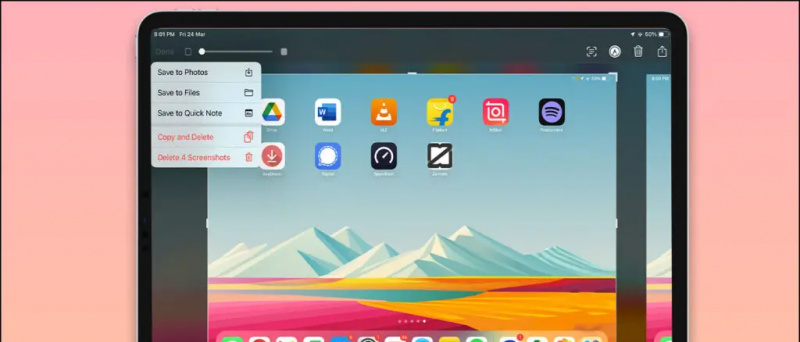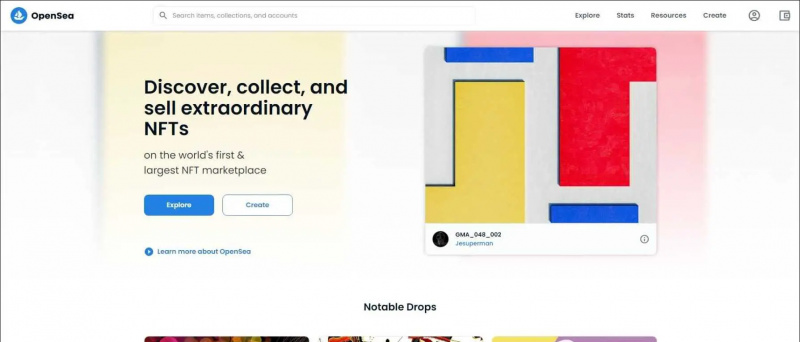কখনও কখনও আপনার ফোনের স্ক্রিনটি কোনও আগত কল পেলে চালু হয় না। ফোনটি কেবল বাজতে থাকে তবে আপনি দেখতে পাচ্ছেন না যে ডিসপ্লেটি ঘুম থেকে ওঠে না বলে কে কল করছে। এটি অ্যান্ড্রয়েডে একটি খুব সাধারণ সমস্যা এবং কারা কল করছে তা যাচাই করতে ব্যবহারকারীদের ফোন অ্যাপটি খুলতে হবে। কখনও কখনও পর্দা এমনকি কয়েক সেকেন্ডের জন্যও জাগে না তবে কখনও কখনও কল পেলে এটি কিছুই দেখায় না। যদি তা আপনার সাথেও ঘটে থাকে তবে আমরা এখানে আপনার Android ফোন ইস্যুটির অন-স্ক্রীন না দেখানো ইনকামিং কলগুলি ঠিক করার জন্য ছয়টি উপায় এখানে বলছি। পড়তে!
এছাড়াও, পড়ুন | নির্দিষ্ট পরিচিতি থেকে কল এবং বার্তাগুলি লুকানোর 2 উপায়
স্ক্রিনে প্রদর্শিত না হওয়া ইনকামিং কলগুলি ঠিক করুন
সুচিপত্র
ফোনটি পুনরায় চালু করুন

যেমন আমরা বেশিরভাগ অ্যান্ড্রয়েড টিপস এবং কৌশলগুলিতে উল্লেখ করেছি, কখনও কখনও ডিভাইসটির একটি সাধারণ পুনঃসূচনা কৌশলটি করে। সুতরাং আপনার ফোনগুলি যদি আপনার স্ক্রিনে প্রদর্শিত না হয় তবে আপনার ফোনটি পুনরায় চালু করুন, সমস্যাটি এর পরে চলে যেতে পারে।
ডিএনডি মোড পরীক্ষা করুন
যদি পুনঃসূচনাটি সমস্যার সমাধান না করে এবং আপনি এখনও আপনার ফোনে কলগুলি দেখতে না পান তবে এটি ডিএনডি মোড হতে পারে যা এই সমস্যার কারণ হয়ে দাঁড়িয়েছে। আপনি কিছু অ্যাপ্লিকেশনগুলিকে এটিকে ওভাররাইড করার অনুমতি না দিলে ডিএনডি মোড সমস্ত বিজ্ঞপ্তিগুলি অবরুদ্ধ করে। এটি পরীক্ষা করতে:



1] সেটিংস খুলুন এবং শব্দ নির্বাচন করুন।
2] এখন 'ডিস্টার্ব করবেন না' এ আলতো চাপুন এবং এটি চালু থাকলে, 'এখনই বন্ধ করুন' এ আলতো চাপুন।
3] তবে, আপনি যদি কোনও কারণে ডিএনডি মোড চালু করতে চান তবে “কল” এ আলতো চাপুন এবং ডিএনডি মোডে কলগুলি মঞ্জুরি দিন।
সুতরাং, আপনি যদি ডিএনডি মোড ব্যবহার করতে চান এবং এখনও আপনার ফোনে কলগুলি দেখতে চান তবে আপনাকে উপরে বর্ণিত পদ্ধতিতে এটিকে অনুমতি দিতে হবে।
এছাড়াও, পড়ুন | অ্যান্ড্রয়েডে স্প্যাম কলগুলি ব্লক করতে কীভাবে ডিএনডি সক্ষম করবেন
কল বিজ্ঞপ্তি সক্ষম করুন
সমস্ত স্মার্টফোনে সমস্ত আগত কলগুলির জন্য বিজ্ঞপ্তিগুলি ডিফল্টরূপে সক্ষম থাকে এবং সাধারণত কেউই এই সেটিংটি পরিবর্তন করে না। যাইহোক, কখনও কখনও একটি আপডেট এটি পরিবর্তন করতে পারে। আবার বিজ্ঞপ্তি সক্ষম করতে, এই পদক্ষেপগুলি অনুসরণ করুন:



1] সেটিংস খুলুন এবং অ্যাপস এবং বিজ্ঞপ্তিগুলিতে যান।
2] এখানে ডিফল্ট ফোন অ্যাপটি সন্ধান করুন, এটিতে আলতো চাপুন।
3] এর পরে বিজ্ঞপ্তিগুলিতে আলতো চাপুন এবং দেখুন 'বিজ্ঞপ্তিগুলি দেখান' টগল চালু আছে কিনা।
এটাই! আপনি ইনকামিং কলগুলি, আচরণে আলতো চাপ দিয়ে কল বিজ্ঞপ্তিগুলির আচরণ পরিবর্তন করতে এবং এটিকে স্ক্রিনে সাউন্ড এবং পপ আপতে পরিবর্তন করতে পারেন।
বিশেষ অ্যাপ অ্যাক্সেস দিন
আমরা সকলেই জানি যে কোনও অ্যাপের সঠিকভাবে কাজ করার জন্য অনুমতিগুলি প্রয়োজনীয় necessary যদি আপনার প্রদর্শনটি আগত কল বিজ্ঞপ্তিগুলি না দেখায়, এটি অনুমতি অ্যাক্সেসের বিষয় হতে পারে। আপনার ফোনে বিশেষ অ্যাপ্লিকেশন অ্যাক্সেস রয়েছে কিনা তা পরীক্ষা করতে এই পদক্ষেপগুলি অনুসরণ করুন।



1] সেটিংস খুলুন এবং অ্যাপস এবং বিজ্ঞপ্তিগুলিতে যান।
2] নীচে অ্যাডভান্সড এ আলতো চাপুন এবং তারপরে বিশেষ অ্যাপ্লিকেশন অ্যাক্সেসে আলতো চাপুন।
3] 'অন্যান্য অ্যাপ্লিকেশনগুলির উপরে প্রদর্শন করুন' এর জন্য অনুসন্ধান করুন এবং এটিতে আলতো চাপুন।
4] এখানে ফোন অ্যাপ্লিকেশনটি দেখুন এবং এর জন্য 'অন্যান্য অ্যাপ্লিকেশনগুলির উপরে প্রদর্শন করুন' এর অনুমতি দিন।
অ্যাপ্লিকেশন পছন্দগুলি রিসেট করুন
আমরা যখন অ্যাপ্লিকেশন পছন্দগুলি রিসেট করি তখন তারা তাদের ডিফল্ট সেটিংসে যেতে পারে এবং সঠিকভাবে কাজ শুরু করে। এটিতে স্ক্রিনে বিজ্ঞপ্তি না দেখানো অ্যাপ্লিকেশনগুলির মধ্যে রয়েছে।



1] সেটিংস খুলুন এবং অ্যাপস এবং বিজ্ঞপ্তিগুলিতে যান।
2] সমস্ত অ্যাপ্লিকেশনগুলিতে যান এবং উপরের ডানদিকে কোণায় তিন-ডট আইকনে আলতো চাপুন।
3] সেখান থেকে 'অ্যাপ্লিকেশন পছন্দগুলি রিসেট করুন' এ আলতো চাপুন এবং এটি আপনাকে একটি পপ-আপ দেখাবে। রিসেট অ্যাপ্লিকেশনগুলিতে আলতো চাপুন এবং এটিই!
এটি উল্লেখ্য যে পুনরায় সেট করা অ্যাপ্লিকেশন পছন্দগুলি আপনার অ্যাপ্লিকেশনগুলি থেকে কোনও ডেটা মুছে ফেলবে না।
গুগল পরিচিতি ফোনের সাথে সিঙ্ক হচ্ছে না
ক্যাশে এবং ডেটা সাফ করুন
যে কোনও অ্যাপে ক্যাশে সাফ করা অনেক সমস্যার সমাধান হতে পারে। সুতরাং যদি আপনার ফোন অ্যাপটি কল না দেখায়, আপনি এর ক্যাশে সাফ করার চেষ্টা করতে পারেন। এটি লক্ষণীয় যে এটি আপনার ডেটা মুছে না। তবে এটি যদি সহায়তা না করে তবে আপনি নিজের ডেটা সাফ করার চেষ্টা করতে পারেন।



1] সেটিংস খুলুন এবং অ্যাপ্লিকেশন এবং বিজ্ঞপ্তিগুলি খুলুন।
2] ফোন অ্যাপটি সন্ধান করুন এবং এটিতে আলতো চাপুন এবং তারপরে স্টোরেজ এবং ক্যাশে আলতো চাপুন।
3] পরবর্তী পৃষ্ঠায়, সাফ ক্যাশে বোতামে আলতো চাপুন এবং ডিভাইসটি পুনরায় চালু করুন।
4] যদি সমস্যাটি এখনও অব্যাহত থাকে তবে উপরের মতো একই পদক্ষেপগুলি অনুসরণ করুন এবং এইবার ডেটা সাফ করুন আলতো চাপুন।
তবে, আপনার অবশ্যই লক্ষ্য করা উচিত যে ক্লিয়ারিং ডেটা আপনার কল লগগুলিও মুছে ফেলবে।
এছাড়াও, পড়ুন | ফোন লক হয়ে গেলে কল রিং হয় না? এখানে একটি স্থির
সুতরাং আপনার ফোনের স্ক্রিনে প্রদর্শিত না হওয়া ইনকামিং কলগুলির জন্য এটি কয়েকটি স্থির ছিল। আপনি যদি একই বিষয়ে কোনও সমস্যার মুখোমুখি হন তবে আমাদের মন্তব্যে জিজ্ঞাসা করুন। এই জাতীয় আরও টিপস এবং কৌশলগুলির জন্য, থাকুন!
ফেসবুক মন্তব্যতাত্ক্ষণিক প্রযুক্তি খবরের জন্য আপনি আমাদের অনুসরণ করতে পারেন Google সংবাদ বা টিপস এবং কৌশল, স্মার্টফোন এবং গ্যাজেটগুলির পর্যালোচনাগুলির জন্য যোগ দিন গ্যাজেটসটোস টেলিগ্রাম গ্রুপ অথবা সর্বশেষ পর্যালোচনা ভিডিওগুলির জন্য সাবস্ক্রাইব করুন গ্যাজেটসটোস ইউটিউব চ্যানেল।